- Pemulihan data
- Pemulihan Data untuk PC
- Pemulihan Data untuk Android
- Pemulihan Data untuk iPhone/iPad
- Buka Kunci Untuk Android
- Buka kunci untuk iPhone/iPad
- Perbaikan Sistem Android
- Perbaikan Sistem iPhone/iPad
Diperbarui Oleh Cameron Pada 27 Okt 2023, 21:05
Jika Anda sedang mencari solusi untuk Memperbaiki iPhone atau iPad Stuck in Boot Loop, silahkan baca artikel ini dengan seksama. Beberapa pengguna iOS telah melaporkan bahwa ketika mencoba memulai ulang iPhone atau iPad, iPhone atau iPad tidak dapat memulai secara normal tetapi terjebak dalam loop boot.
Terkadang, saat Anda mencoba melakukan panggilan, atau menggunakan aplikasi, atau menghidupkan iPhone setelah pembaruan iOS, atau memulihkan iPhone dari cadangan sebelumnya, iPhone Anda terjebak dalam loop boot. Dalam kasus ini, banyak pengguna yang mencoba memaksa perangkat untuk memulai ulang, namun masih terjebak di loop boot lagi. Saat ini, beberapa pengguna iOS mungkin bingung. Jangan khawatir, mari kita lihat alasan umum iPhone macet di boot loop dan solusi efektifnya.
Rekomendasi produk: Perbaikan Sistem iOS
Ada banyak alasan mengapa perangkat iPhone terjebak dalam loop boot.
Mengupgrade perangkat Anda ke iOS baru, seperti iOS 17, mungkin mengalami masalah ini. Peningkatan sistem operasi adalah proses yang kompleks, dan iPhone Anda dapat menyebabkan boot loop karena anomali dalam proses pembaruan. Misalnya, saat memperbarui perangkat menggunakan iTunes/Finder, koneksi antara perangkat dan komputer tidak stabil; Koneksi jaringan buruk saat memperbarui iOS melalui OTA.
Apple secara resmi tidak mendukung jailbreaking karena dapat menimbulkan masalah serius. Misalnya, iPhone mungkin mogok atau bahkan gagal dihidupkan dengan benar.
Jika Anda menggunakan perangkat lama dan terdapat kerusakan pada konektor baterai, perangkat tidak dapat memperoleh daya yang cukup, sehingga mengakibatkan boot loop.
Secara keseluruhan, siklus pengaktifan iPhone biasanya disebabkan oleh masalah perangkat lunak, namun iPhone yang rusak atau baterai iPhone yang rusak juga dapat menyebabkan perangkat mengalami siklus. Mari kita lihat enam solusi efektif untuk boot loop iPhone. Metode ini berlaku untuk semua perangkat iOS mulai dari iPhone 4 hingga iPhone 14/15.
Untuk memperbaiki loop reboot iPhone, pertama-tama kami menyarankan Anda memaksa perangkat untuk melakukan reboot. Langkah-langkah untuk memulai ulang berbeda untuk model iPhone yang berbeda.
- Untuk iPhone 8, X, 11, 12/13 atau iPhone SE generasi kedua: Tekan tombol "Volume Naik" dan segera lepaskan. Kemudian, tekan tombol "Turunkan volume" dan lepaskan. Terakhir, mulailah menekan tombol "Power" hingga Anda melihat logo Apple.
Untuk iPhone 7/7 Plus: Tekan tombol "Volume Turun" dan tombol "Tidur/Bangun" hingga Anda melihat logo Apple.
- Untuk iPhone 6/6s dan model sebelumnya: Angkat iPhone Anda dan mulai tekan tombol Sleep/Wake dan tombol Home hingga logo Apple muncul dan terakhir lepaskan tombol tersebut.
Jika versi sistem operasi iTunes atau Mac Anda sudah usang, iPhone mungkin terjebak dalam loop pengaktifan saat Anda menggunakan iTunes atau Finder untuk memulihkan iPhone atau memperbarui iOS. Penyebab utamanya adalah iTunes atau MacOS versi lama mungkin memiliki masalah kompatibilitas dengan versi iOS terbaru. Oleh karena itu, kami menyarankan Anda memeriksa versi iTunes atau MacOS dan menyelesaikan pembaruan. Anda dapat menyelesaikan langkah-langkah berikut berdasarkan model perangkat.
MacOS: Pertama, buka menu Apple di pojok kiri atas layar Mac Anda. Klik logo Apple, pilih "Tentang Mesin ini" dari daftar drop-down, lalu pilih "Pembaruan Perangkat Lunak". Nantinya, Anda akan melihat jendela pop-up dan jika dikatakan ada pembaruan untuk Mac Anda, klik Perbarui Sekarang untuk menginstal MacOS baru.
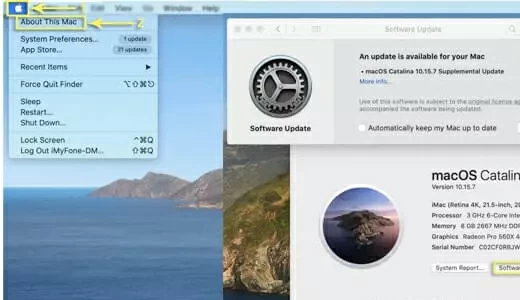
Di Windows: Luncurkan iTunes dan klik bilah menu di bagian atas. Lalu, pilih Bantuan > Periksa Pembaruan. Ikuti petunjuk untuk menginstal versi baru.
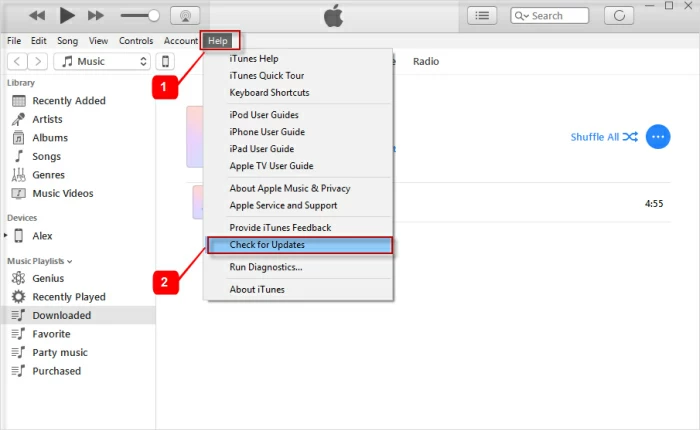
Di MAC: Pertama, klik menu Apple dan buka App Store. Lalu, klik Perbarui dan instal versi baru (jika pembaruan tersedia).
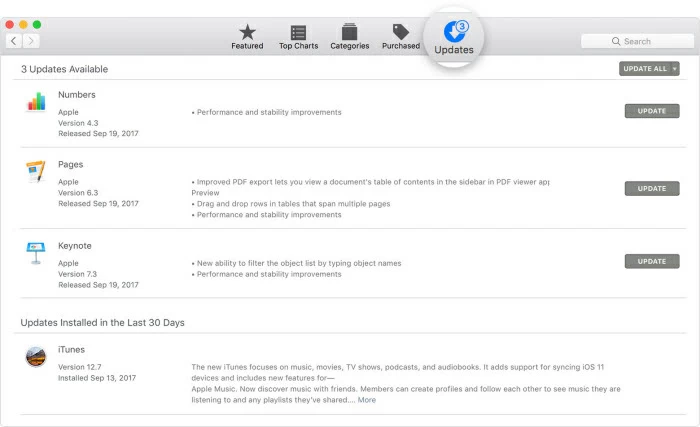
Secara umum, ketika iPhone terjebak dalam boot loop, biasanya hal itu disebabkan oleh masalah perangkat lunak. Oleh karena itu, kami menyarankan Anda menggunakan alat Perbaikan iOS profesional - Perbaikan Sistem iOS. Alat perbaikan sistem dapat membantu Anda mengatasi iPhone yang macet di boot loop dan masalah iOS lainnya dengan iPhone Anda, seperti masalah macet atau macet, kesalahan iPhone yang tidak diketahui (kesalahan 4013, 21, 9, dll.), dan masalah iPad lainnya. iOS System Repair dapat dengan mudah mengembalikan sistem iPhone ke keadaan normal, Anda hanya perlu klik mouse hingga selesai.
Kompatibel dengan semua perangkat iOS.
Menyediakan dua mode berbeda (mode standar dan mode lanjutan) untuk memperbaiki berbagai jenis masalah iOS.
Mudah dioperasikan dan digunakan, dapat mengembalikan iOS ke normal tanpa kehilangan data.
Tingkat keberhasilan perbaikan lebih tinggi dibandingkan iTunes dan pesaing lainnya, menjadikannya alat perbaikan iOS terbaik di industri.
Dikembangkan oleh iMyFone dan diakui serta direkomendasikan oleh Macworld, Cnet, Cut of Mac, dan Makeuseof.
Langkah 1 Instal dan mulai Perbaikan Sistem iOS di komputer Anda, dan klik "Mode Standar".
Langkah 2 Hubungkan iPhone ke komputer Anda menggunakan kabel USB dan klik "Berikutnya". Lanjutkan ke langkah berikutnya setelah iPhone Anda dikenali. Jika iPhone Anda tidak dikenali, ikuti petunjuk untuk masuk ke DFU atau mode pemulihan agar Perbaikan Sistem iOS dapat mengenalinya.

Langkah 3 Program pemulihan perangkat lunak akan secara otomatis menyediakan semua firmware yang sesuai untuk iPhone Anda. Silakan klik tombol "Unduh" untuk mulai mengunduh firmware.

Langkah 4 Setelah mengunduh dan memverifikasi paket firmware, klik "Mulai". iOS System Repair akan memulai proses perbaikan, dan Anda hanya perlu menunggu hingga proses perbaikan selesai.

Pada titik ini, hidupkan iPhone Anda dan Anda akan melihat bahwa boot loop telah hilang dan Anda akan dapat mengakses perangkat secara normal dan menggunakan fitur lengkapnya. Perbaikan Sistem iOS mendukung semua perangkat iOS 17, termasuk iOS 17. Perbaikan Sistem iOS membantu pengguna memperbaiki berbagai masalah iOS dengan mudah tanpa kehilangan data apa pun di perangkat.
Untuk memperbaiki boot loop iPhone, Anda juga dapat memulihkan perangkat Anda dengan cadangan. Ada beberapa keterbatasan pada pendekatan ini. Untuk satu hal, ini mungkin tidak berfungsi untuk semua iPhone yang terjebak dalam siklus reboot, karena beberapa perangkat mungkin tidak dikenali. Sebaliknya, untuk iPhone yang bisa diperbaiki dengan cara ini, data yang ada di perangkat akan tertimpa. Oleh karena itu, kami menyarankan Anda menggunakan metode ini dengan hati-hati dan, sebagai tambahan, buat cadangan iPhone Anda sebelum Anda memperbaikinya.
Untuk pengguna Windows atau pengguna Mac dengan macOS Mojave atau versi lebih lama, Anda cukup menyelesaikan metode berikut untuk memulihkan cadangan ke perangkat Anda:
Langkah 1 Hubungkan iPhone ke komputer Anda menggunakan kabel USB dan buka iTunes.
Langkah 2 Setelah iPhone Anda dikenali, klik ikon perangkat.
Langkah 3 Klik tombol "Pulihkan Cadangan" di layar utama, lalu pilih file cadangan tertentu dan klik "Pulihkan".
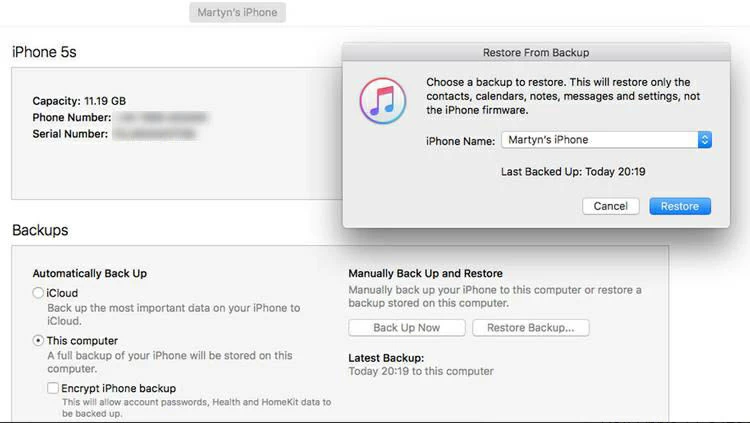
Alternatifnya, sambungkan iPhone ke Mac melalui kabel USB atau koneksi Wi Fi. Kemudian pilih "Perangkat">"Umum" dari sidebar Finder. Terakhir, klik tombol "Pulihkan Cadangan" di layar utama, pilih file cadangan tertentu, lalu klik "Pulihkan".
Anda juga dapat memperbaiki loop boot iPhone yang macet dengan menempatkan iPhone dalam mode pemulihan dan kemudian menggunakan Mac atau iTunes untuk memulihkan iPhone. Namun, metode ini menghapus semua data dari iPhone. Langkah-langkah untuk memulihkan iPhone adalah sebagai berikut:
Langkah 1 Hubungkan iPhone ke komputer. Pengguna Windows atau pengguna Mac dengan macOS Mojave dan versi lebih lama, pastikan Anda telah memperbarui iTunes ke versi terbaru sebelum membuka iTunes. Untuk pengguna MacOS Catalina atau lebih baru, buka Finder.
Langkah 2 Lakukan langkah-langkah berikut berdasarkan model perangkat untuk memasukkan iPhone ke mode pemulihan.
- Untuk perangkat iPhone 8 dan versi lebih baru (termasuk iPhone 15), tekan cepat tombol Volume +, lalu tombol Volume -, dan tahan tombol samping hingga Anda melihat layar Mode Pemulihan.
- Untuk perangkat iPhone 7/7 Plus, tahan tombol Volume - dan tombol samping secara bersamaan hingga Anda melihat layar mode Pemulihan.
- Untuk iPhone 6/6s dan model sebelumnya, terus tahan tombol Tidur/Bangun dan Rumah setidaknya selama sepuluh detik, jangan lepaskan saat Anda melihat logo Apple, dan tahan hingga layar mode Pemulihan muncul di iPhone Anda.
Langkah 3 Pada titik ini, iPhone Anda berada dalam mode pemulihan. Setelah mengklik Perbarui iPhone, komputer Anda akan mencoba menginstal ulang iOS, namun tidak menghapus data di perangkat. Tunggu hingga pembaruan selesai.
Tip: Jika prosesnya memakan waktu lebih dari 15 menit dan iPhone keluar dari mode pemulihan. Silakan letakkan perangkat Anda dalam mode DFU dan coba lagi. Namun, metode ini akan menghapus konten dan Pengaturan pada perangkat Anda.
Kapan saja, Anda bisa mendapatkan dukungan dan layanan penuh dari Apple. Jika Anda tidak dapat memperbaiki loop pengaktifan iPhone saat mencoba metode ini, iPhone Anda mungkin mengalami masalah perangkat keras yang serius. Pada titik ini, silakan hubungi Apple Store untuk konfirmasi.

Berikut adalah beberapa penyebab paling umum dari boot loop iPhone, dan enam cara efektif untuk memperbaikinya. Anda dapat memilih berdasarkan situasi perangkat Anda sendiri. Jika masalahnya adalah perangkat lunak, kami menyarankan Anda menggunakan Perbaikan Sistem iOS untuk memperbaikinya tanpa memengaruhi data di perangkat, sehingga memastikan keamanan dan keandalan.